WordPressサイトを管理する方法:サイトをスムーズに実行し続けるための75のタスク
公開: 2022-05-19WordPressサイトの管理とは、サイトの円滑な運営を支援するために、毎日、毎週、毎月のタスクを実行することを意味します。 このチェックリストを使用して、自分自身またはWebデザインクライアントのいずれかでWordPressサイトを管理するのに役立ててください。
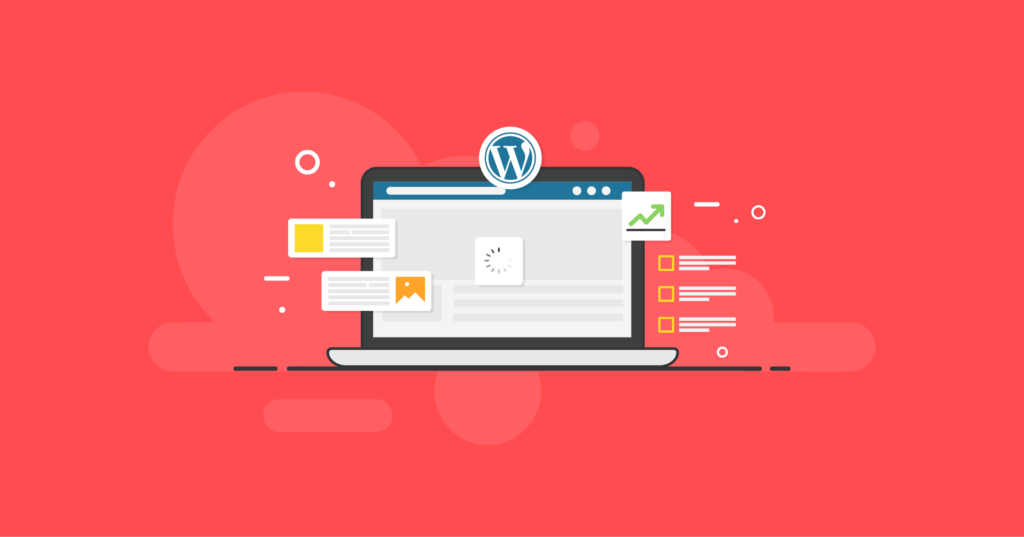
75WordPressサイト管理のタスクとヒント
以下のリストには、新しいWordPressサイトの1回限りのタスクと、定期的に実行する必要のある反復的なタスクの両方が含まれています。
WordPressのバックアップタスク
- 1. BackupBuddyなどのWordPressバックアッププラグインをインストールして、自動WordPressバックアップの実行を開始します
- 2.自動WordPressバックアップがスケジュールされた間隔で実行されていることを確認します
- 3.バックアップが安全なオフサイトの保存先に配信されていることを確認し、冗長バックアップを設定します(2つ以上のバックアップファイルの保存場所)
- 4.バックアップファイルにWordPressデータベースとすべてのファイル(メディアライブラリ、テーマ、プラグインなど)が含まれていることを確認します
- 5.よりアクティブなサイトを管理している場合は、Stash Live(リアルタイムのWordPressバックアップ)の使用を検討してください
- 6.ローカルに保存されている古いバックアップを削除します(これらは独自のサーバーに保存されているバックアップです)
- 7. BackupBuddy Stashにオフサイトで保存されている古いバックアップファイルを削除して、ストレージの使用量を減らします
- 8.ImportBuddyスクリプトファイルの現在のバージョンを手元に置いておきます
WordPressのセキュリティタスク
- 9.WordPressコアを最新バージョンに更新します
- 10. iThemes SecurityなどのWordPressセキュリティプラグインをインストールして、重要なWordPressセキュリティタスクの実行を支援します
- 11.WordPressの2要素認証をアクティブにして設定します
- 12. WordPressブルートフォース保護を有効にして、サイトへのログインの詳細をランダムに推測しようとする攻撃者からサイトを保護します
- 13.特権ユーザーのパスワードなしログインをオンにします。
- 14.信頼できるデバイスを有効にして、自分や他のユーザーがWordPressサイトへのログインに使用するデバイスを識別します
- 15.ファイル変更検出をオンにして、ファイルへの変更を監視します。
- 16.ネットワークブルートフォース保護を有効にして、iThemesセキュリティブルートフォース保護ネットワークに参加します。
- 17. iThemes Securityのサイトスキャン機能をオンにして、脆弱なプラグイン、テーマ、およびWordPressコアバージョンを1日2回チェックします。
- 18.サイトスキャンによって脆弱性が発見された場合、バージョン管理をオンにして、脆弱なプラグインまたはテーマを自動的に更新します。
- 19.ユーザーロギングを有効にして、ログイン、コンテンツの編集または保存、その他のアクションなどのユーザーアクションをログに記録します
- 20.WordPressTweaksでファイルエディターを無効にする
- 21. Magic Linksを有効にして、正当なユーザーがロックアウトされないようにします。
- 22.自分のIPアドレスをホワイトリストに登録する
- 23.WordPressファイルのアクセス許可を確認します
- 24. WordPressユーザー登録、コメント、パスワードのリセット、およびログインフォームのreCAPTCHAをオンにします。
- 25. WordPressのセキュリティログを確認して、ブルートフォース攻撃を含むサイトでのセキュリティ関連のアクティビティの概要を確認します。
WordPressのテーマとプラグインのタスク
- 26.プレミアムテーマとプラグインに現在のライセンスがあることを確認します(これは通常、バージョンの更新がWordPressサイトに伝達される方法です)
- 27.現在のテーマを最新バージョンに更新します
- 28.アクティブなプラグインを最新バージョンに更新します
- 29.未使用のテーマとプラグインを削除して完全に削除します
- 30.実装用の新しいプラグインおよびテーマ機能の通知を確認します。
コメントタスク
- 31.保留中のコメントを承認して返信する
- 32.空のスパムコメント
- 33.コメントスパムを減らすために、Akismetなどのスパム対策サービスがアクティブになっていることを確認してください
稼働時間の監視タスク
- 34. WordPressの稼働時間を監視して、ホスティングパフォーマンスを追跡します
- 35.稼働時間の割合、合計ダウンタイム、およびダウンタイムの数について、稼働時間/ダウンタイムの統計を確認します
- 36.ダウンタイムの電子メール通知を有効にする
ブログタスク
- 37.ブログを最新の状態に保つために、毎週新しい投稿を追加します
- 38.改善のためにパフォーマンスの高い投稿を確認する
- 39.メールマガジンの登録が機能していることを追加して確認する
- 40.ソーシャル共有ボタンが機能していることを確認する
- 41.注目の画像を投稿に追加する
- 42.投稿の下書きを確認し、不要な投稿を削除します
- 43.ゴミ箱に保存されている空の投稿
画像タスク
- 44. Web用に画像を最適化します(600KBを超える画像のファイルサイズを縮小します)
- 45.メディアライブラリから未使用の画像を削除します
- 46.投稿やページの画像を確認してaltタグを追加します
ページタスク
- 47.コンテンツの更新について古いページを監査します。
- 48.ゴミ箱に保存されている不要なページの下書きを空にします。
- 49.コンテンツをより適切に整理するために、親/子ページの関係を確認します。
- 50.ページの注目画像を追加します。
ポートフォリオタスク
- 51.最新のプロジェクトの画像でポートフォリオを更新する
- 52.新しいクライアントまたは顧客の証言を追加する
ユーザータスク
- 53.未使用または不要なユーザーアカウントを削除します
- 54.管理者ユーザーにWordPressの2要素認証とより優れたWordPressパスワードセキュリティを有効にするように促します
- 55. WordPressの役割マネージャーとして、ユーザーのアクセスレベルを確認し、必要に応じて役割を調整します
- 56.管理者/編集者/寄稿者ユーザーにGravatarプロファイル画像を設定するように促します(コンテンツを書き込んだりコメントに返信したりする人)
連絡先ページのタスク
- 57.現在の連絡先情報(Eメール、ソーシャル、電話など)を確認します
- 58.お問い合わせフォームの確認メールを確認します
- 59.お問い合わせフォームの送信配信を確認します
- 60.お問い合わせフォームの送信に返信する
- 61.条件付きロジックを使用して、連絡フォームの定型応答を配信することを検討してください
- 62.よくある顧客またはクライアントの質問を反映するようにFAQを更新します
SEOと分析のタスク
- 63.基本的なSEOを支援するためにWordPressSEOプラグインをインストールします
- 64. Google Analyticsを接続し、WordPressサイトのGoogle検索コンソールをアクティブ化します
- 65.WordPressサイトのサイトマップを送信します
- 66.キーワード重視の監査ページと投稿
- 67.不足しているメタディスクリプションを投稿とページに追加します
- 68.合計ページビューとユニークビジターの分析データを確認します
- 69.参照トラフィックとインバウンドリンクを確認します
- 70. Googleコンソールデータを確認します(検索トラフィック、Googleインデックス、クロール)
- 71.GoogleAnalyticsで目標を設定して確認する
- 72.行動フローを確認する
- 73.ページの読み込み時間を確認する
- 74.ページ速度の提案を検討する
- 75.モバイルの応答性と使用法に関する監査サイト
iThemes Syncで時間を節約し、WordPressサイトを管理する
WordPressサイトの管理は、特に複数のサイトがある場合、かなり時間がかかる(そしておそらく圧倒される)可能性があります。

iThemes Syncのようなツールを使用すると、管理する各WordPressサイトにログインする代わりに、1つの中央ダッシュボードでWordPressのメンテナンスタスクを実行できます。
Syncを使用すると、リストに含まれている多くのタスクを実行して、WordPressサイトを管理できます。
- テーマ、プラグイン、WordPressコアを最新バージョンに更新します
- テーマとプラグインをインストールするか、非アクティブ化/削除します
- WordPressバックアップを実行する
- バックアップスケジュールの追加/編集
- BackupBuddyStashに保存されているリモートバックアップファイルを管理する
- ユーザーの編集
- コメントを承認して返信する
- 新しい投稿とページを追加する
- 稼働時間の統計を表示する
- GoogleAnalyticsデータの概要を表示する
iThemesSyncを使用してWordPressサイトを簡単に管理する方法
1. iThemes Syncの使用を開始するには、ここで30日間の無料トライアルを入手してください。
2.同期ダッシュボードにログインします。 ウェルカム画面から直接WordPressサイトの追加を開始するか、同期プラグインをWordPressサイトに直接アップロードできます。
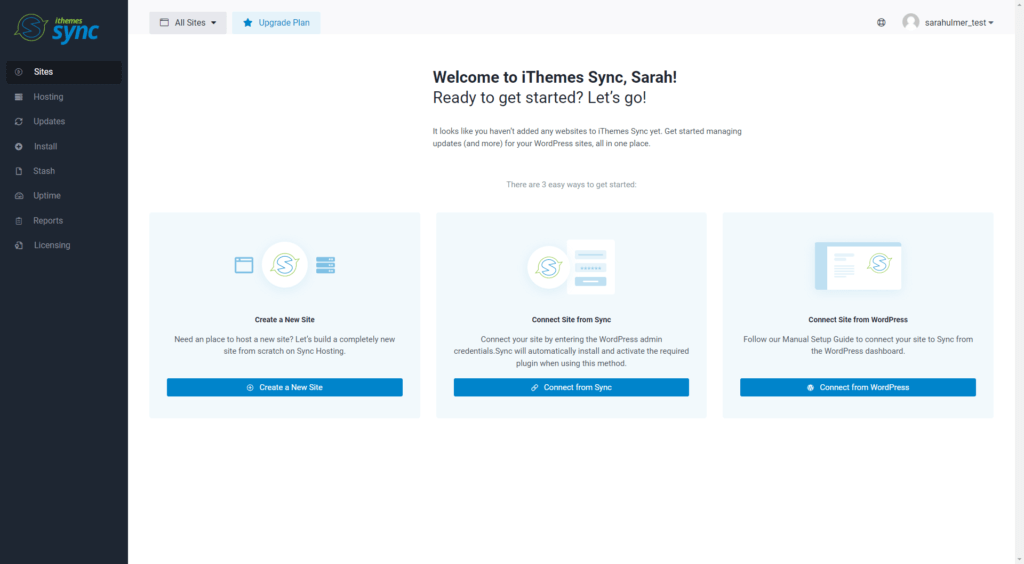
3. WordPressサイトがSyncによって安全に認証されると、すべてのサイトで利用可能な更新の概要が表示され、他のメンテナンスタスクの実行を開始できます。
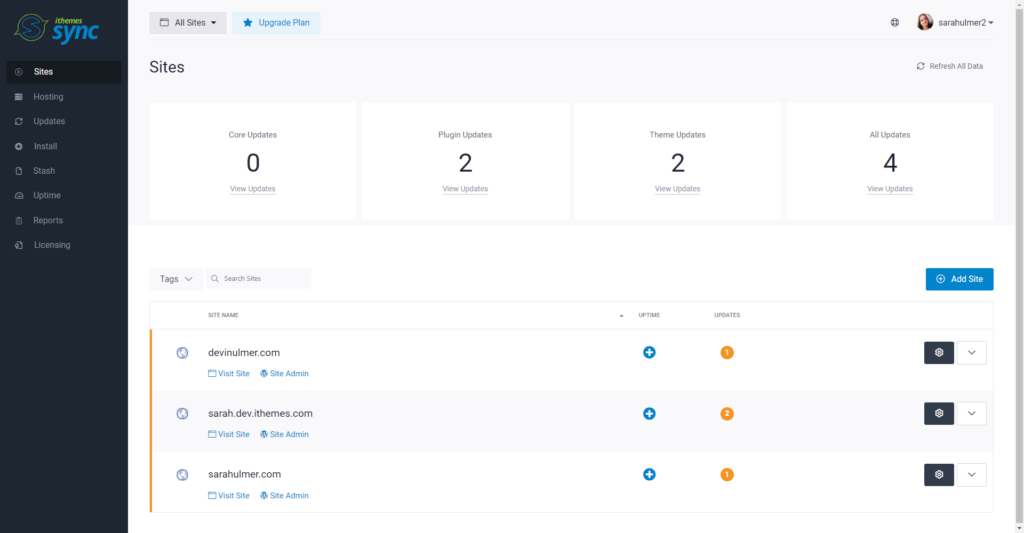
iThemesSyncProでWordPressメンテナンスレポートを送信する
WebデザインクライアントにWordPressメンテナンスサービスを提供している場合、Sync Proを使用すると、WordPressサイトをスムーズに実行し続けるために行ったすべてのアクションを要約したWordPressメンテナンスレポートを送信できます。 レポートはインタラクティブなHTMLとして電子メールで配信され、毎月(または日または週)自動的に実行されるようにスケジュールできます。
これがレポートの例です(ライブレポートのデモはここで確認できます)。
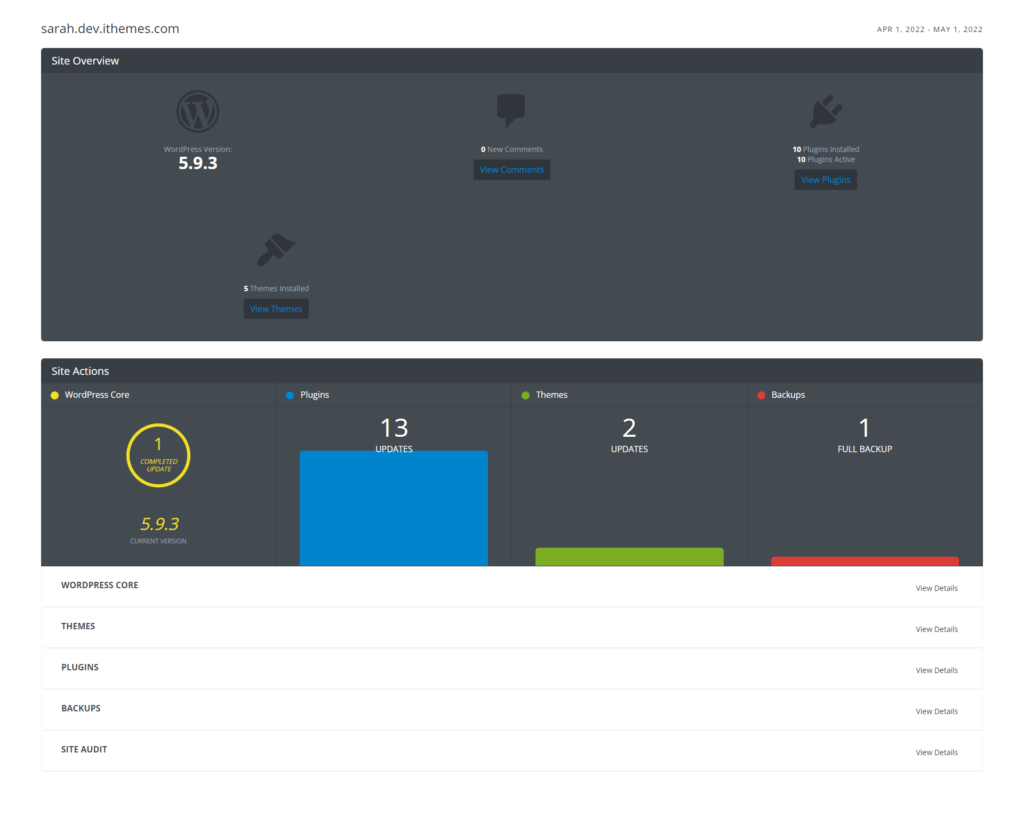
これは、クライアントにWordPressメンテナンスレポートを設定して送信する方法の簡単なウォークスルービデオです。
まとめ:WordPressサイトをスムーズに実行し続ける
このガイドでは、WordPressサイトをスムーズに運営するために必要なすべてのことの包括的なチェックリストについて説明します。 車や家を所有しているのと同じように、Webサイトは継続的なメンテナンスが必要なので、これらのタスクを毎日、毎週、または毎月確認するのが賢明です。
iThemes Syncなどのツールを使用すると、特にクライアントのWordPressサイトを管理している場合に、WordPressWebサイトの保守プロセスをさらに簡単にすることができます。 iThemes Syncの使用を開始するには、ここで30日間の無料トライアルを入手してください。
1つのダッシュボードから複数のWordPressサイトを管理:WordPressのメンテナンスが簡単に
WordPressのメンテナンスサービスでクライアントと協力するというごちそうと飢饉のサイクルを終わらせましょう。 iThemes Syncは、クライアントに毎月のWordPressメンテナンスサービスを提供することで、安定した信頼できる収入を得るのに役立ちます。
追加するものがありますか? コメントを残すか、@iThemesにツイートしてください。
Kristenは、2011年からWordPressユーザーを支援するチュートリアルを作成しています。ここiThemesのマーケティングディレクターとして、彼女は効果的なWordPress Webサイトを構築、管理、および維持するための最良の方法を見つける手助けをすることに専念しています。 クリステンはまた、ジャーナリング(彼女のサイドプロジェクト、 The Transformation Year !をチェックしてください!)、ハイキングとキャンプ、ステップエアロビクス、料理、そして家族との毎日の冒険を楽しんでいます。
